DVD-Video-Cutter - Videoclip von DVD-Disc extrahieren
„Ich habe einige Lieblings-DVDs und möchte einige der Clips schneiden, die mir am besten gefallen. Wie schneide ich Clips von DVDs? Kann irgendeine Software verwendet werden?“
„Kann mir jemand sagen, welches Programm das beste ist, um Videoclips von DVDs zu extrahieren?“
Nun, es kann häufig vorkommen, dass Sie mit den oben genannten Situationen konfrontiert werden. Sie müssen nur einige spezielle Szenen, Clips oder Audios von einer DVD ausschneiden. Wie Sie vielleicht wissen, ist die Struktur und der Inhalt einer DVD insgesamt. Wenn Sie nur einen Teil des Inhalts möchten, müssen Sie die Videos durch Festlegen der Start-und Endzeit ausschneiden oder zuschneiden. Um Videoclips von DVDs zu schneiden, benötigen Sie jedoch ein leistungsstarkes Tool, während es auf dem Markt so viele DVD-Video-Cutter gibt. Welches ist das beste?
Wie Sie also mühelos einen Clip von einer DVD auf Ihrem Computer speichern und die ursprüngliche Videoqualität mit einem großartigen Videoschneider beibehalten können, finden Sie hier ein detailliertes Tutorial, um dies zu tun.
So extrahieren Sie Videoclips fehlerfrei von DVDs
Bevor Sie mit dem Schneiden beginnen, benötigen Sie zunächst einen professionellen DVD-Cutter. Hier ist VideoSolo DVD Ripper sehr zu empfehlen, der DVDs perfekt schneiden kann. Als erfahrener DVD-Ripper kann VideoSolo BD-DVD Ripper Ihnen helfen, DVDs in Video-/Audioformate wie MP4, MKV, AVI, MOV usw.zu rippen. Außerdem kann der DRM-Schutz einer DVD entfernt werden. Noch wichtiger ist, dass das Programm mit verschiedenen funktionalen Bearbeitungsfunktionen ausgestattet ist, mit denen Sie Videoclips extrahieren können:
• Bearbeiten Sie Videoclips, Bilder auf einer Zeitachse;
• Fügen Sie Übergänge, Filter, Titel und Wasserzeichen hinzu;
• Passen Sie Helligkeit, Kontrast, Sättigung usw.+ an • Exportieren Sie Videos in mehr als 300 Formaten.
…
Die Windows-Version von VideoSolo BD-DVD Ripper hat eine neue Version veröffentlicht, die gegenüber der alten Version große Änderungen aufweist. Die neue Version für Mac befindet sich jedoch noch in der Entwicklung. Das bedeutet, dass die Benutzeroberfläche und die Bedienung von Windows und Mac unterschiedlich sind.
Um die Details zur neuen Version zu erfahren, lesen Sie den Artikel: Eine neue Version für BD-DVD Ripper(Windows)veröffentlicht!Siehe Welche Änderungen
# Schritt 1. DVD-Disc laden
Nach der Installation und dem Start des VideoSolo DVD Ripper wird eine benutzerfreundliche Oberfläche angezeigt. Legen Sie die DVD ein und klicken Sie auf „DVD laden“. Dann werden automatisch die DVD-Dateien hochgeladen, die Sie schneiden möchten.

# Schritt 2. Video schneiden
Wenn der DVD-Inhalt in das Programm hochgeladen wurde, können Sie einen Videoclip auswählen, den Sie bearbeiten möchten. Klicken Sie auf „Ausschneiden“, um das Fenster „Ausschneiden“ aufzurufen. Sie können verschiedene Segmente des Videos abrufen, indem Sie die Start-und Endzeit nach Ihren Wünschen festlegen und dann auf „OK“ klicken.
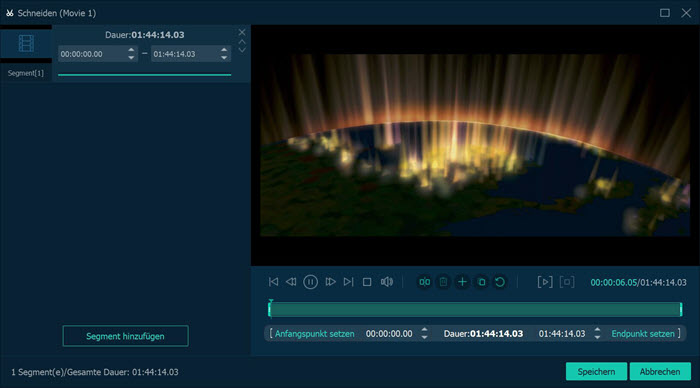
# Schritt 3. Video bearbeiten(optional)
Klicken Sie auf das Symbol „Bearbeiten“, und Sie können 90 im oder gegen den Uhrzeigersinn zuschneiden, drehen. Machen Sie einen horizontalen oder vertikalen Flip, fügen Sie dem DVD-Video 3D-Effekte und Wasserzeichen hinzu. Wenn Sie auf „Effekt“ klicken, können Sie außerdem andere Effekte wie Helligkeit, Kontrast, Sättigung und Farbton des Videos anpassen.

In diesem Schritt können Sie weitere Einstellungen und Anpassungen vornehmen. Klicken Sie einfach auf „Einstellungen“, um die Parameter des Ausgabevideoprofils wie Codec, Abtastrate, Kanäle usw.anzupassen. Dieser Schritt ist optional. Sie können direkt zur Konvertierung übergehen.
# Schritt 4. Beginnen Sie mit dem Extrahieren des Videos von der DVD
Nachdem das Schneiden und Bearbeiten abgeschlossen ist, können Sie das Video sehen Sie haben die Hauptoberfläche abgeschnitten und wählen dann ein geeignetes Format aus, unter dem Sie speichern möchten, einschließlich MP4, AVI, WMV, FLV usw.
Deaktivieren Sie diejenigen, die Sie nicht möchten, und klicken Sie dann auf „Alle rippen“, um den Vorgang zu starten.

Alles in allem ist dies der gesamte Prozess zum Extrahieren von Videoclips von DVDs. Es ist sehr einfach, mit VideoSolo DVD Ripper Videos von einer DVD zu extrahieren, da dieses Programm eine begrenzte zuverlässige Software ist, die diese Art von Problem löst. Mit einem solch professionellen, benutzerfreundlichen und vielseitigen Programm können Sie Videos aufteilen oder Audio von DVDs mit höchster Videoqualität mühelos rippen und extrahieren. Laden Sie VideoSolo DVD Ripper herunter und probieren Sie es aus. Genießen Sie Ihre speziellen Videoclips!




